Як відключити режим планшетів Windows 10 або увімкнути його і що робити, якщо він вмикає себе

- 3543
- 972
- Steve Marvin I
Режим планшета - це параметр інтерфейсу Windows 10, оптимізований для управління за допомогою сенсорного екрана. Іноді це може бути корисним, але частіше користувачі стикаються з тим, що його потрібно відключити, а також із ситуацією, коли сам режим планшета вмикається.
Ці інструкції детально розповідаються про те, як увімкнути або вимкнути режим планшетів Windows 10 в останніх версіях системи, а також як його ніколи не ввімкнути.
Як повністю відключити режим планшетів Windows 10
Відключення режиму планшета не є складним завданням, але деякі стикаються з тим, що на ноутбуках із сенсорним екраном він знову вмикається, що пов'язане з додатковими параметрами, які включають його біля входу в систему або при використанні ноутбука з сенсорний екран у ролі планшета.
Щоб вимкнути режим планшета та вимкнути його автоматичну активацію, виконайте наступні кроки:
- У параметрах - система - планшет у абзаці "біля входу в систему" Вибрати "НІКОЛИ використовуйте режим планшета", в елементі ", коли я використовую цей пристрій як планшет" Встановити "Не переходьте на планшет режим ".

- У полі сповіщень або в розділі Параметри - Система - Планшет - Змініть додаткові параметри планшета, вимкніть режим планшета.

Майте на увазі, що в Windows 10 є ще одна опція, що нагадує режим відключеного планшета - запуск меню повного обміну. Про його відключення детально в останньому розділі інструкцій.
Як увімкнути режим планшета
У Windows 10 є два способи ввімкнення режиму планшета (крім автоматичного включення, яке було розглянуто вище):
- Використовуючи кнопку в полі сповіщень, що відкривається, натиснувши піктограму сповіщення. Кнопка може бути відсутня. Тоді ми використовуємо наступний метод.

- У розділі Параметри (ви можете відкрити клавіші Win+I або натиснути значок передач зліва нижче) - Система - Планшет - Змініть додаткові параметри планшета. Увімкнено верхній перемикач, щоб використовувати потрібний режим.
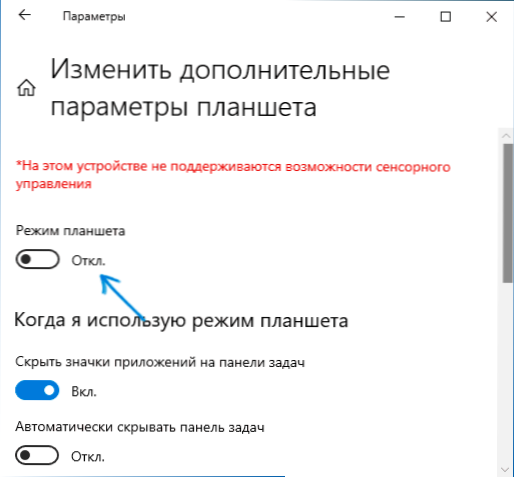
Готовий, тепер інтерфейс Windows 10 відображатиметься у планшетній формі.
додаткова інформація
У Windows 10 є ще один режим, частково нагадує режим планшетного ПК - так -спрямоване "Меню запуску повного обміну", коли запуск увімкнено, зовнішній вигляд вікна пошуку на панелі завдань (відкривається на повну висоту).
Ця функція перемикається в розділі параметрів - Персоналізація - запуск - відкрийте меню «Пуск» у режимі повного екрана. Детальніше про тему: Як відключити запуск та пошук всього екрану в Windows 10.
Якщо у вас є запитання - задайте в коментарях, я спробую сказати рішення.
- « Завершення налаштування пристрою Windows 10 - як видалити вікно
- Як використовувати оболонку ADB в браузері Google Chrome без встановлення інструментів платформи Android SDK »

